Több Telegram-fiók használata
A Telegram kiváló minőségű felülete és számos fantasztikus funkciója bárkit lenyűgöz. És nyilvánvalóan ez az oka annak, hogy ma emberek milliói csatlakoznak az alkalmazáshoz.
Nemcsak az élvezet és a magánéleti használat kedvéért, hanem sokan használják a Telegramot a szakmai életükben is. És azok számára, akik a Telegramot szeretnék használni mindkét cél teljesítésére, egy kicsit nehézkessé válik, ha csak egy fiókot használnak.
Ezen okokból kifolyólag különféle trükkökkel szolgálunk Önnek, amelyek segítségével több Telegram fiókot használhat egyetlen eszközön.
További tippek: Hogyan lehet elrejteni a telefonszámot a táviratban
tartalom
Több Telegram-fiók használata asztali számítógéppel
A Telegram nagy számú asztali számítógépet használ. De sajnos az alkalmazás nem adott beépített funkciót az asztali alkalmazásában több fiók használatához. De a megvalósíthatóság érdekében itt van néhány tipp és trükk, amelyek lehetővé teszik több Telegram-fiók használatát az asztali alkalmazásban.
1. módszer: Az asztali alkalmazás használata
1. Kattintson a jobb gombbal a Telegram asztali alkalmazásra, majd kattintson a gombra Fájl megnyitása hely.
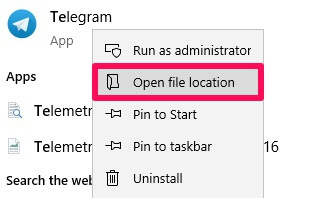
2. Most válassza ki a roaming fül és keresse meg a Telegram asztali.
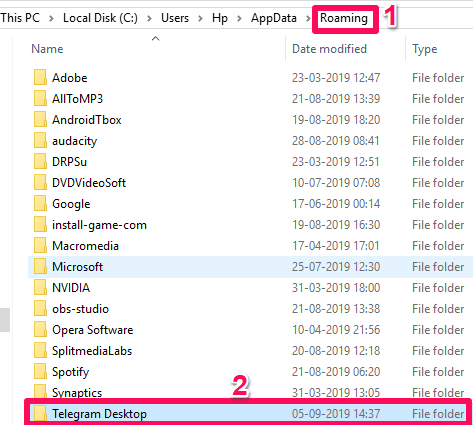
3. A következő lépésben kattintson a jobb gombbal a Telegram Desktop elemre, és másolat a mappa.
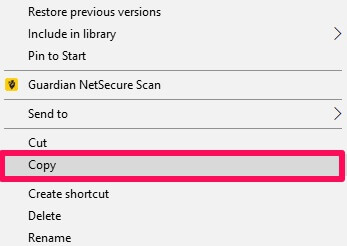
4. Most Paszta a másolt mappát ugyanazon a képernyőn.
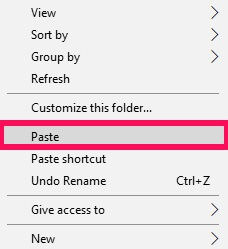
5. Láthat egy mappát a névvel Telegram Desktop-másolat létrejött. Ha akarja, megváltoztathatja a mappa nevét (a Telegram Desktop 2-re módosítottam.)
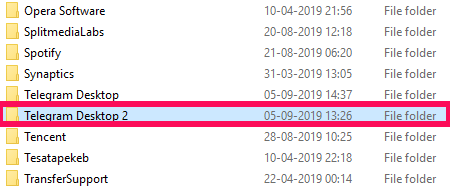
6. Ezt követően kattintson a jobb gombbal az eredeti mappára, és mutasson rá küldés és kattintson a Asztali (létrehoz parancsikon.)
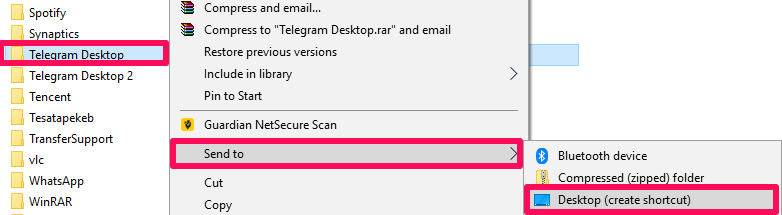
7. Hasonló módon kattintson a jobb gombbal a másolt fájlra, és mutasson az egérrel a küldés és kattintson a Asztal (parancsikon létrehozása) opciót.
8. Amint látja, most az eredeti és a másodlagos mappa is megjelenik az asztal képernyőjén.
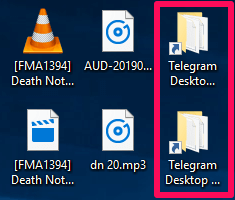
9. Most nyissa meg az eredeti mappát az asztalról, majd nyissa meg a Telegram.exe Alkalmazás. Ezzel elindítja a Telegram alkalmazást az asztalon. Kövesse ugyanezeket a lépéseket a duplikált mappa használatával is.
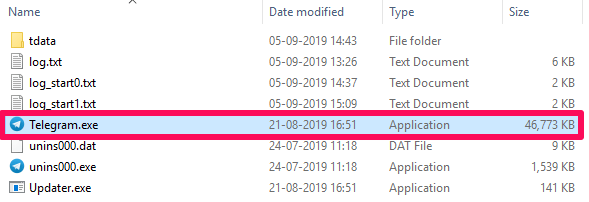
10. Két Telegram alkalmazás fog most futni az asztalon. Módosíthatja a fiók adatait, és egyszerre több fiókot is használhat.
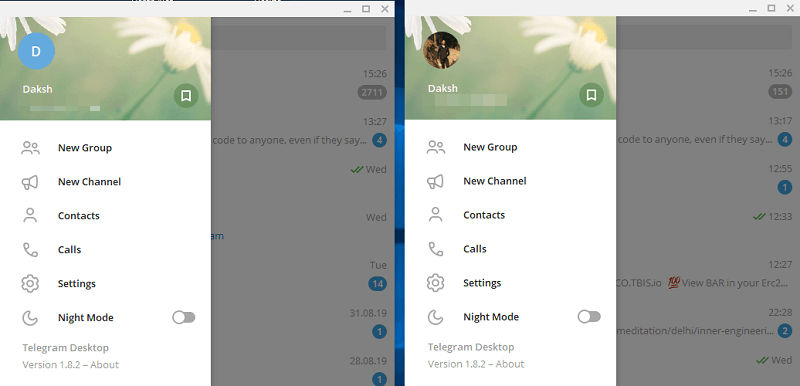
Ezzel az első módszer kész. A trükk biztosan bevált volna, ha megfelelően követi a lépéseket.
2. módszer: Asztali alkalmazás és Telegram Web használata
Azok a felhasználók, akik az első módszert kissé trükkösnek találták, vagy azok számára, akik ritkán fognak két Telegram-fiókot használni, itt van egy másik fantasztikus trükk. Ez a módszer minden operációs rendszeren működik – Windows, macOS és Linux.
Két Telegram-fiók egyidejűleg is kezelhető, ha megnyit egy fiókot az asztali alkalmazásban, miközben megnyit egy másikat az asztali alkalmazásban. Távirat web. Csak helyezze el az első fiók hitelesítő adatait az asztali alkalmazásban, a másik fiók adatait pedig a Telegram weben. Most használja mindkettőt, amíg el nem éri a célját.
3. módszer: Csak a Telegram Web használata
Ha még nem használta a Telegram asztali alkalmazását, és nem is szeretné használni, a Telegram web újra itt van, hogy segítsen. Egy fiókot a szokásos módon bármelyik böngészővel megnyithat, miközben egy másikat ugyanannak a böngészőnek inkognitómódjában nyit meg.
Két különböző böngésző is használható. Itt még inkognitóba sem kell lépnie.
Több fiók használata mobilalkalmazással
Köszönjük a Telegram alkalmazásnak, hogy magában a mobilalkalmazásban hozzáadta a több fiók használatához szükséges funkciót. Ezzel a belső kialakítású funkcióval nincs szükségünk harmadik féltől származó alkalmazások telepítésére vagy zavaró trükkök alkalmazására.
Android telefonok
1. Indítsa el a Telegram alkalmazást Android-eszközén, és érintse meg a gombot hamburger ikon látható a tetején.
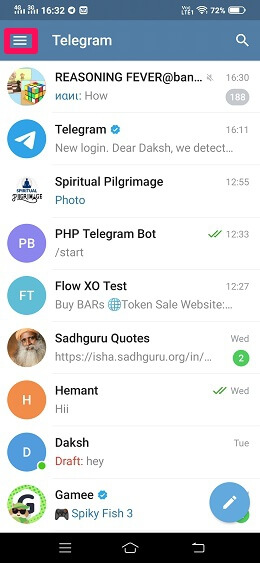
2. Most érintse meg a gombot legördülő ikont a neve előtt, majd érintse meg a Fiók hozzáadása opciót.
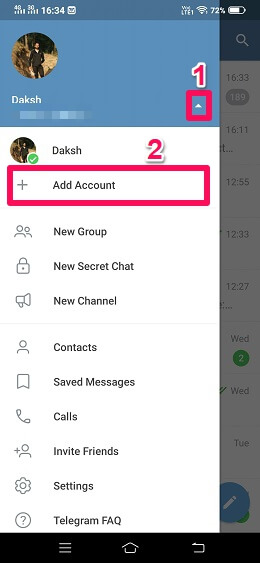
3. Adja meg bejelentkezési adatait (számot, amellyel a Telegramon regisztrált), majd érintse meg a gombot Jelöld be ikon látható a jobb felső sarokban.
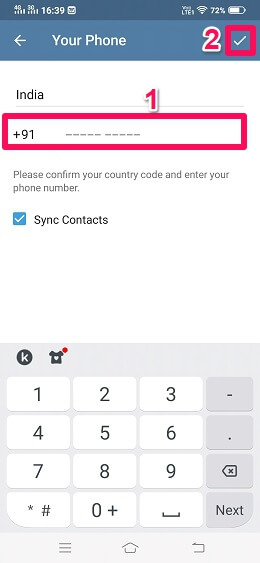
4. Most a Telegram ellenőrző kódot küld a hozzáadott számra. Adja meg a megfelelő kódot egy másik Telegram-fiók hozzáadásához az alkalmazáshoz.
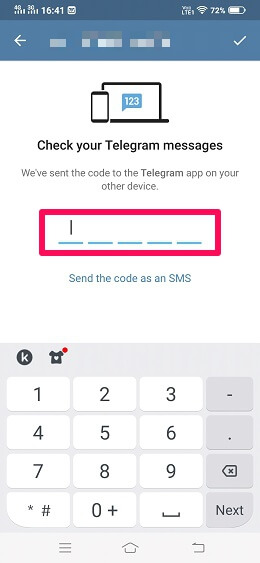
Ezzel két különböző Telegram-fiókot használhat ugyanabban az alkalmazásban az Android telefon használatával. Csak érintse meg a másik fiókot a váltáshoz.
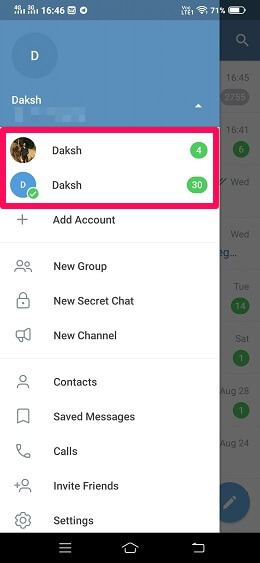
iPhone
Az iPhone felhasználók praktikussá tehetik ezt a funkciót, és több Telegram-fiókot használhatnak egyetlen alkalmazásból. Íme, hogyan teheti meg.
1. Indítsa el a Telegram alkalmazást iPhone-ján, és érintse meg a gombot beállítások ikon látható a jobb alsó sarokban.

2. Ezt követően érintse meg azt a helyet, ahol a Telegram neve és száma szerepel.

3. Most érintse meg a gombot Fiók hozzáadása fent megadott opció Kijelentkezés.

4. Adja meg bejelentkezési számát, majd érintse meg a gombot Következő utána.

5. Végül küldje el a Telegram által küldött kódot a fiók sikeres hozzáadásához az alkalmazáshoz.

Hasonlóképpen további fiókokat is hozzáadhat, ha egyszerűen megérinti a gombot Fiók hozzáadása újra.

Alkalmazás klónozás
Ma ezt a funkciót szinte minden Android operációs rendszert használó mobilcég biztosítja. A legtöbb legújabb telefon a piacon beépített klónozási funkcióval rendelkezik, amely segít bizonyos mobilalkalmazások másolatának létrehozásában. Ez a funkció a Telegram alkalmazásban is használható.
Van egy Vivo V15-öm, ahol a klónozási funkció megjelenik, ha hosszan megnyomom az alkalmazást. Hosszan tartó megnyomás után egy pluszjel (+) Megjelenik. Miután rákattintott, az alkalmazás klónja egyszerűen megjelenik a képernyőn.
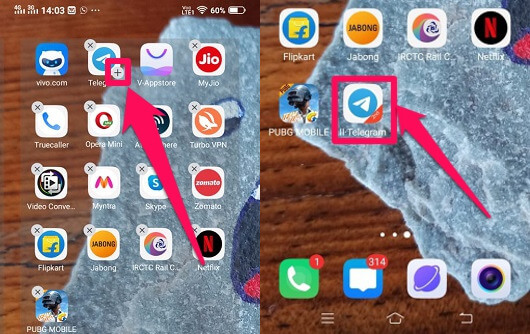
Miután a Telegram alkalmazás klónozása megtörtént, többé nem kell fiókot váltania a Telegram alkalmazásban. Most egyszerűen megnyithat egy fiókot az eredeti alkalmazásban, egyet pedig a klónozott alkalmazásban.
Előfordulhat, hogy a klónozási funkció az Ön telefonján is elérhető, de a hozzáférés lépései eltérőek lehetnek.
Párhuzamos tér és egyéb klónozó alkalmazások
Azok, akiknek nincs klónozási funkciója a telefonjukban, használhatják a párhuzamos tér és más, ehhez hasonló alkalmazások. Az alkalmazások, mint a Parallel Space kiválóan működnek, és valóban megkönnyítik számunkra más alkalmazások klónozását. A klónozás után könnyedén megnyithat különböző Telegram-fiókot két különböző Telegram-alkalmazásban. Most már nem is kell fiókot váltania.

További tippek: A csevegési előzmények exportálása a táviratban
Csomagolta
Számos oka lehet annak, ha egy személy több Telegram-fiókot használ. Lehet, hogy a felhasználó az egyiket a magánéletére, míg a másikat a hivatalos munkája miatt akarja, vagy a felhasználó csak a mentés kedvéért szeretné fenntartani a másikat.
Nem nagyon megy bele a részletekbe, a lényeg az, hogy ezek a módszerek jól működjenek, és biztosan szolgálják a céljukat.
És ha Ön is lelkes WhatsApp felhasználó, és mit kell tudnia, hogyan hozhatja ki a maximumot ebből a chat-alkalmazásból, olvassa el ezt a hozzászólást WhatsApp tippekkel és trükkökkel.
Tetszett a cikkünk? Tudassa velünk kommentben!
Legfrissebb cikkek